Je nachdem, wie deine Website erstellt wurde, gibt es zwei Wege, deinen Booxos-Shop zu integrieren und deine Produkte auf der Website anzuzeigen. In beiden Fällen erfolgt die Verbindung über einen API-Schlüssel, der deine Website mit deinem Booxos-Shop synchronisiert.
Variante 1: Website über Booxos erstellt
Wenn du deine Website direkt über Booxos erstellt hast, ist der Shop-Bereich bereits vorbereitet.
1. Shop-Menü öffnen
Nach dem Login ins Website-Dashboard findest du automatisch den Menüpunkt „Shop“.
Hier stehen dir folgende Bereiche zur Verfügung:
Produkte
Kategorien
Einstellungen
2. Shop-Verbindung starten
Klicke im Menü auf „Einstellungen“.
Gib unter API deinen Booxos API-Schlüssel ein.
(Den Schlüssel findest du in deinem Booxos Händlerkonto unter „API-Zugang“.)Klicke auf „API-Schlüssel verifizieren“.
3. Synchronisation der Produkte
Die Synchronisation kann bis zu 10 Minuten dauern. Sobald sie abgeschlossen ist:
findest du alle Produkte unter „Shop“ → „Produkte“,
deine Kategorien unter „Shop“ → „Kategorien“.
4. Produktdarstellung anpassen
Du kannst den Elementor Page Builder verwenden, um die Produktdarstellung auf deiner Website individuell zu gestalten. So kannst du Produkte frei platzieren und an dein Design anpassen.
Variante 2: Eigene WordPress-Website (selbst gehostet)
Wenn du deine Website selbst mit WordPress erstellt hast, kannst du den Shop über das offizielle Booxos-Plugin anbinden.
1. Plugin installieren
Lade das Plugin „Booxos Shop Connect“ herunter (z. B. über booxos.de oder dein Händlerkonto).
Installiere das Plugin in deinem WordPress-Dashboard unter „Plugins → Installieren“.
Aktiviere das Plugin.
2. Shop-Menü nutzen
Nach der Aktivierung erscheint im Menü ein neuer Punkt „Booxos“.
Hier findest du:
Produkte
Kategorien
Einstellungen
3. Verbindung zu Booxos herstellen
Gehe zu „Booxos“ → „Einstellungen“.
Gib dort deinen Booxos API-Schlüssel ein.
(Diesen findest du in deinem Booxos Händlerkonto.)Klicke auf „API-Schlüssel verifizieren“.
Die Synchronisation kann bis zu 10 Minuten dauern.
4. Produkte anzeigen
Sobald die Verbindung erfolgreich ist, findest du deine Produkte unter „Booxos“ → „Produkte“.
Du kannst auch hier den Elementor Page Builder verwenden, um die Produktpräsentation auf deiner Website individuell zu gestalten.
Zusammenfassung
Funktion | Variante 1 (Booxos Website) | Variante 2 (eigene WordPress-Seite) |
|---|---|---|
Shop-Menü | Automatisch vorhanden | Nach Plugin-Installation |
API-Schlüssel erforderlich | Ja | Ja |
Synchronisation der Produkte | Ja, bis zu 10 Minuten | Ja, bis zu 10 Minuten |
Elementor-Kompatibilität | Ja | Ja |